باتری اپل واچ شما تقریبا هر روز باید شارژ شود ولی اگر بیش از این مقدار به شارژ نیاز پیدا کند، این موضوع از وجود مشکلی خبر میدهد. برای تست سلامت باتری اپل واچ راهکارهای مختلفی وجود دارد اما در کل اگر احساس میکنید شارژ باتری این ساعت هوشمند زودتر از انتظار خالی میشود، پس بهتر است این مطلب را از دست ندهید. البته باید اعتراف کنیم که تشخیص و رفع این مشکل میتواند دشوار باشد.
مشاهده همه
- خالی شدن سریع باتری دقیقا چه نشانههایی دارد؟
- بررسی وضعیت شارژ باتری اپل واچ
- بررسی سلامت باتری اپل واچ و نگاه به نمودار مربوطه
- ریستارت کردن اپل واچ و آیفون
- دانلود و نصب آپدیتهای جدید
- قطع و وصل کردن اپل واچ
- بررسی گزارشهای مشابه در مورد مشکل باتری اپل واچ
- منتظر بهروزرسانی WatchOS باشید
- نسخهی بتای WatchOS را کنار بگذارید
- بهرهگیری از روشهای مرسوم برای افزایش عمر باتری اپل واچ
- مراجعه به مراکز تعمیر
خالی شدن سریع باتری دقیقا چه نشانههایی دارد؟
خالی شدن بیش از حد باتری به معنای از کار افتادن باتری چند ساعت زودتر از آنچه انتظار داشتید، نیست. اگر اپل واچ شما بیشتر روز را دوام میآورد، میتوان گفت که این مشکل را ندارید. شاید اپل واچ شما قدیمی شده و باتری آن با گذشت زمان ضعیف شده باشد، یا شاید امروز به طور خاص تمرینات زیادی را پیگیری کردهاید.
خالی شدن بیش از حد باتری به معنای کاهش ناگهانی از باتری تقریباً پر به نمایش هشدار باتری کم در عرض چند ساعت است. یعنی اپل واچ شما از ۸۰٪ به ۲۰٪ کاهش مییابد در حالی که تقریباً از آن استفاده نکردهاید. این کاهش قابلتوجه است و تقریباً بلافاصله پس از جدا کردن اپل واچ از شارژر شروع میشود و تا قبل از ظهر به طور غیرمنتظرهای خاموش میشود.
این مشکلی است که ناگهان متوجه آن میشوید، نه چیزی که به تدریج افزایش یابد. راهکارهای معمول برای افزایش عمر باتری اپل واچ در شرایط عادی موثر نیستند، زیرا مشکل بیشتر از پیگیری بیش از حد تمرینات یا بررسی مکرر وضعیت هوا است.
بررسی وضعیت شارژ باتری اپل واچ
شارژر اپل واچ شما ممکن است یک وسیله نهچندان محکم باشد. نه تنها توسط آهنربا نگه داشته میشود، بلکه به یک شارژر دیواری استاندارد USB وصل میشود که ممکن است بهراحتی جابجا شود. مطمئن شوید که قبل از استفاده، اپل واچ شما تا ۱۰۰٪ شارژ شده باشد.

به خاطر داشته باشید که اپل از ویژگیای به نام شارژ بهینهسازی شده استفاده میکند که برای طولانیتر کردن عمر باتری اپل واچ شما طراحی شده است. این ویژگی باتری را تا ۸۰٪ نگه میدارد تا زمانی که نزدیک به زمان نیاز شما آن را به طور کامل شارژ کند. اگر به طور ناگهانی روال خود را تغییر دهید (مثلاً به جای ساعت ۸ صبح، ساعت ۵ صبح بیدار شوید)، ممکن است چند روز طول بکشد تا اپل واچ شما خود را تطبیق دهد و برای شما در ساعت ۵ صبح کاملاً آماده باشد. شما همیشه میتوانید شارژ بهینهسازی شده را از طریق Settings > Battery در اپل واچ خود خاموش کنید، اما ما توصیه میکنیم که این ویژگی را روشن نگه دارید.
بررسی سلامت باتری اپل واچ و نگاه به نمودار مربوطه
مانند آیفون، اپل واچ شما نیز یک نمودار از مصرف باتری در ۲۴ ساعت گذشته را نگه میدارد. شما میتوانید این نمودار را در Settings > Battery در اپل واچ خود مشاهده کنید.
این نمودار میتواند به شما کمک کند تا مشکل را شناسایی کرده و احتمالاً آن را به یک فعالیت خاص مرتبط کنید. به تصویر زیر نگاه کنید که کاهش تدریجی و مناسبی برای درصد باتری را نشان میدهد، که پس از وصل کردن به شارژر در صبح بعد از بیدار شدن، یک افزایش شدید دارد. این همان چیزی است که باید مشاهده کنید.
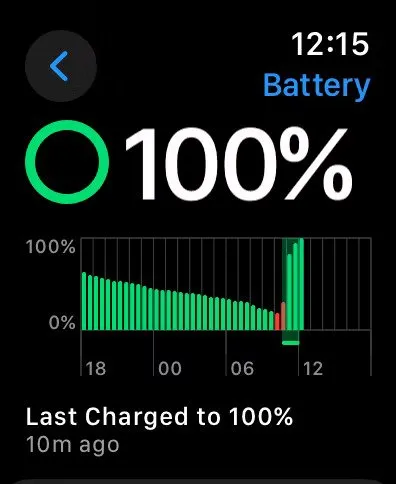
اگر ناگهان یک کاهش شدید ببینید، این نشاندهنده تخلیه سریع باتری اپل واچ شما است. این ممکن است با یک فعالیت خاص مانند پیگیری یک تمرین یا چیز دیگری مانند همراه نداشتن آیفون شما همزمان باشد. اگرچه این لزوماً یک راهحل نیست، اما میتوانید از این اطلاعات به عنوان یک ابزار تشخیصی هنگام امتحان کردن سایر راهحلها استفاده کنید. اگر یک کاهش شدید مشاهده کردید، خواهید دانست که مشکل همچنان وجود دارد. فقط توجه داشته باشید که حین انجام برخی فعالیتها، مانند مکالمه تلفنی، پیگیری تمرینات مبتنی بر GPS، یا گوش دادن به پادکستها و موسیقیهایی که روی دستگاه ذخیره کردهاید، مصرف باتری بیشتر از حد معمول طبیعی است.
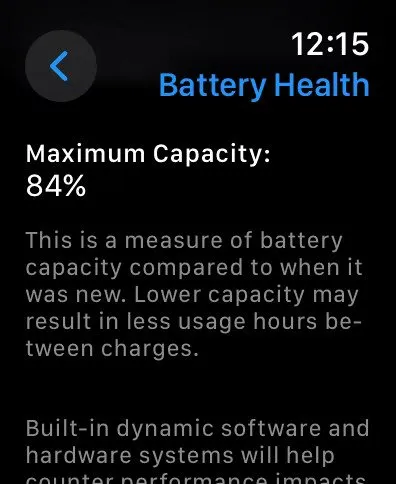
در ضمن میتوانید به قسمت Settings > Battery هم سر بزنید و ببینید سلامت باتری اپل واچ شما در چه حدی قرار دارد.
ریستارت کردن اپل واچ و آیفون
در صورت بروز بسیاری از مشکلات مربوط به گجتها، معمولا همواره راهکار ریستارت کردن پیشنهاد داده میشود. برای راهاندازی مجدد اپل واچ، دکمه کناری را نگه دارید، روی آیکون «Power» که در گوشه بالا سمت راست صفحه ظاهر میشود، ضربه بزنید و سپس نوار «Power Off» را به سمت راست بکشید. برای روشن کردن دوباره، دکمه کناری را فشار داده و نگه دارید.
برای ریستارت کردن آیفون هم میتوانید به سیری بگویید restart my iPhone یا دکمه کناری را با دکمههای افزایش یا کاهش صدا نگه دارید یا اسلایدر slide to power off نمایش داده شود. میتوانید با فشار دادن و نگه داشتن دوباره دکمه کناری، آیفون را روشن کنید.
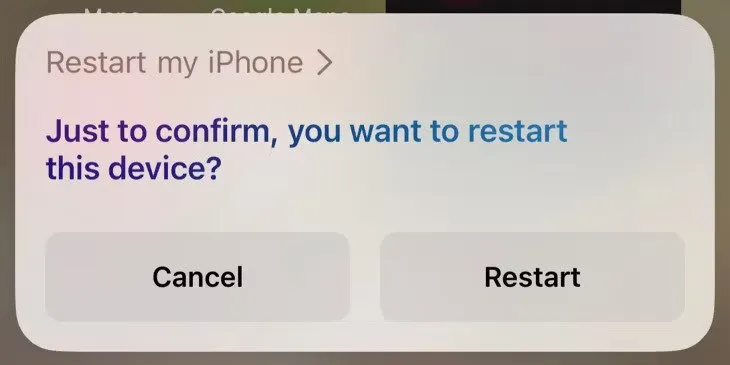
ریستارت هر دو دستگاه مهم است، زیرا ممکن است مشکل از هر کدام از دستگاهها باشد. یک باگ در نرمافزار اپل واچ میتواند باعث تخلیه باتری به طور مستقل از آیفون شود، در حالی که یک مشکل در iOS میتواند باعث شود که آیفون شما به طور مداوم اطلاعات را از اپل واچ شما بگیرد.
دانلود و نصب آپدیتهای جدید
به بخش Watch > General > Software Update در آیفون خود بروید و روی «Download and Install» برای هر بهروزرسانی متعلق WatchOS که مشاهده میکنید، کلیک کنید. همین کار را در بخش Settings > General > Software Update برای هر بهروزرسانی معلق iOS که برای آیفون شما موجود است، انجام دهید.
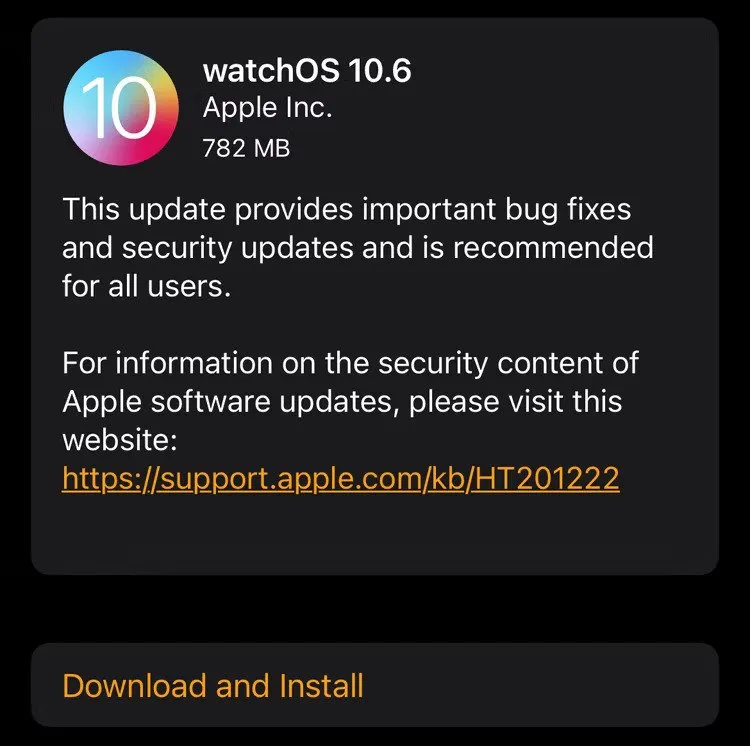
باگهای موجود در هر یک از سیستمعاملها میتوانند باعث بروز چنین مشکلی شوند، اما بهویژه در آپدیتهای WatchOS احتمال بیشتری برای بروز این مشکل وجود دارد. این مشکل بهویژه هنگام ارتقاء به نسخه اصلی جدید (مانند WatchOS 11.0 یا ۱۱.۰.۱) بیشتر شایع است.
قطع و وصل کردن اپل واچ
بسیاری از کاربران در انجمنهای پشتیبانی اپل، ردیت و سایر سایتها اعلام کردهاند که مشکلات خالی شدن باتری آنها با قطع کردن ارتباط بین اپل واچ و آیفون و وصل کردن مجدد آن، برطرف شده است. این کار واچ شما را پاک میکند و هرگونه دادهای که روی آن دارید حذف میشود.
هنگامی که دوباره واچ خود را سینک میکنید، از شما خواسته میشود که واچ خود را از هر بکاپی که در دسترس دارید بازگردانی کنید، اما بهتر است آن را به عنوان یک دستگاه جدید تنظیم کنید. منطق پشت این کار این است که بازگردانی یک بکاپ قدیمی ممکن است همان مشکلی که باعث تخلیه باتری شما شده است را دوباره مطرح کند.
به خاطر داشته باشید که با انجام این کار، واچفیسهای سفارشی اپل واچ، هر موسیقی یا پادکستی که روی دستگاه ذخیره کردهاید و سایر تنظیمات را از دست خواهید داد. بنابراین بهتر است قبل از این کار، از واچفیسهای خود اسکرینشات بگیرید و تنظیمات موردنظر را در جایی یادداشت کنید. مطمئن شوید که هر تمرین و دادههای فعالیتی که دارید به آیفون شما منتقل شده باشد. میتوانید حلقههای فعالیت و تمرینات ثبت شده خود را در برنامه Fitness در آیفون خود پیدا کنید.
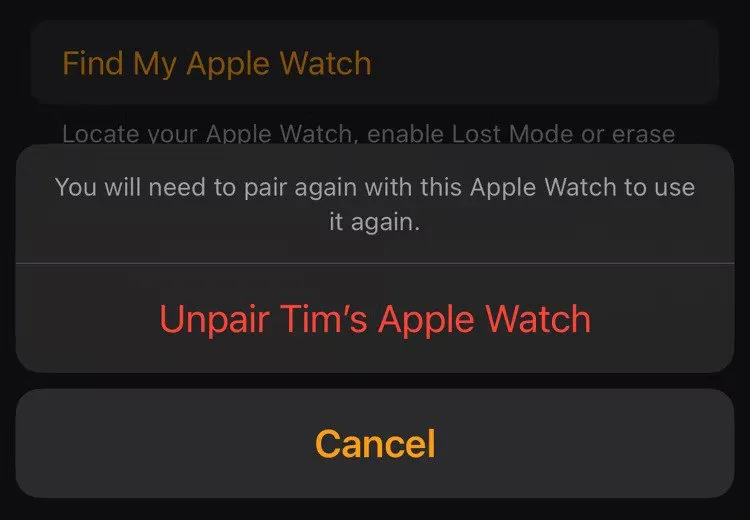
حال به برنامه Watch در آیفون خود بروید، روی «All Watches» ضربه بزنید و سپس دکمه «i» کنار واچ مورد نظر را انتخاب کنید. روی «Unpair Apple Watch» ضربه بزنید و دستورالعملها را برای حذف واچ از آیفون و Apple ID خود دنبال کنید (باید رمز عبور خود را وارد کنید). در ادامه واچ خود را دوباره از طریق برنامه Watch با استفاده از گزینه «Add Watch» تنظیم کنید و هنگامی که از شما خواسته شد، ساعت هوشمند را به عنوان دستگاه جدید تنظیم کنید.
بررسی گزارشهای مشابه در مورد مشکل باتری اپل واچ
انجمنهای پشتیبانی اپل و زیرمجموعه r/AppleWatch در ردیت میتوانند در چنین مواقعی منابع ارزشمندی باشند. چند لحظه وقت بگذارید و آخرین پستها را مرور کنید یا به دنبال مسائل مشابه بگردید. ممکن است متوجه شوید که دیگران نیز در همان زمان شما با مشکل مشابهی روبرو هستند.
شما حتی ممکن است راهحلی موقت پیدا کنید. در همین سایتها راهکارهای موقتی زیادی برای برخی مشکلها مطرح میشود و در نهایت خود اپل با انتشار یک آپدیت میتواند چنین مشکلاتی را به طور کامل برطرف کند.
منتظر بهروزرسانی WatchOS باشید
گاهی اوقات، تنها کاری که میتوانید انجام دهید، صبر کردن است. اگر همه چیز را امتحان کردهاید و متوجه روند مشابهی در میان سایر کاربران واچ شدهاید، احتمال زیادی وجود دارد که اپل در حال کار بر روی رفع مشکل باشد. میتوانید گزارش تجربه خود را در وبسایت Apple Feedback ارسال کنید و در عین حال، چشم به راه Watch > General > Software Update در آیفون خود برای نسخههای جدید باشید.
نسخهی بتای WatchOS را کنار بگذارید
مشکلات تخلیه باتری در نسخههای بتای نرمافزار اپل رایج است، چه روی آیفون، چه روی مک، و چه روی اپل واچ نصب شده باشند. متأسفانه، پس از نصب یک نسخه بتای WatchOS نمیتوانید به نسخه پایدار برگردید. فقط باید دستگاه خود را از حالت ثبتنام در نسخه بتا خارج کرده و منتظر بمانید تا یک بهروزرسانی پایدار جدید منتشر شود.
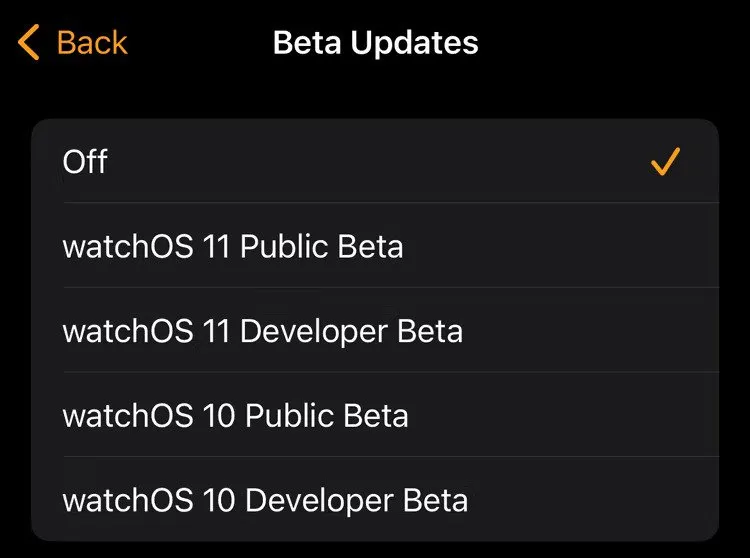
برای انجام این کار، برنامه Watch را در آیفون خود باز کنید و به بخش General > Software Update > Beta Updates بروید. تنظیمات را به «Off» تغییر دهید و دیگر بهروزرسانیهای جدید بتا را دریافت نخواهید کرد. حالا باید دعا کنید که اپل به زودی یک بهروزرسانی پایدار ارائه دهد تا بتوانید به یک نسخه قابلاعتمادو پایدار از WatchOS برگردید.
بهرهگیری از روشهای مرسوم برای افزایش عمر باتری اپل واچ

این یک راهحل دائمی نیست، اما ضرری هم ندارد. در حالی که منتظر بهروزرسانی نرمافزاری برای حل مشکل خود هستید، ممکن است بخواهید با بهینهسازی مصرف باتری، تا حد ممکن مصرف انرژی اپل واچ را کاهش دهید. در چنین شرایطی همواره راهکارهایی مانند غیرفعال کردن نمایشگر همیشه روشن، محدود کردن تعداد نوتیفیکیشنهای دریافتی، فعال کردن حالت کممصرف، ردیابی کمتر تمرینات ورزشی مطرح میشود. هرچند این تغییرات ممکن است قابلیتهای اپل واچ شما را محدود کند، اما بهتر از داشتن واچی است که به طور کامل خاموش و غیرقابل استفاده باشد.
مراجعه به مراکز تعمیر
اما در نهایت اگر میبینید مشکل بسیار جدی است و با راهکار نرمافزاری برطرف نمیشوید، باید به مراکز تعمیر که در زمینهی تعمیر اپل واچ هم فعالیت دارند، سر بزنید. زیرا ممکن است خود باتری دچار مشکل جدی شده باشید و با تعویض باتری، این مشکل برطرف شود.
- آموزش تنظیمات اپل واچ سری ۹؛ تمام ترفندهایی که باید بدانید
مشاهده همه
منبع: HowToGeek

